Abonnementen die deze functie ondersteunen: Professional Business Enterprise
Wat is een meertalige kennisbank?
Een meertalige kennisbank is in wezen vergelijkbaar met een standaard kennisbank, met als belangrijkste verschil dat het inhoud biedt in verschillende taalkeuzes, waardoor gebruikers informatie in de door hen gekozen taal kunnen verkrijgen voor een meer geïntegreerde ervaring.
NOTITIE
Document360 ondersteunt de internationalisering (i18n) van de Knowledge base sitevan uw project.
Meerdere talen toevoegen aan één werkruimte
Om meerdere talen toe te voegen aan een enkele projectwerkruimte of een taalspecifieke Knowledge base in Document360.
Navigeer naar Instellingen () in de linkernavigatiebalk van de Knowledge base portal.
Navigeer in het linkernavigatiedeelvenster naar de Knowledge Base-portal > Lokalisatie en werkruimten.
U vindt een lijst met beschikbare werkruimten in het project.
Er zijn twee manieren om vanaf hier een nieuwe taal toe te voegen aan de projectwerkruimte.
Methode 1 - Vanuit de module werkruimte bewerken
Klik op het pictogram Bewerken (🖉) rechts van de werkruimte en het deelvenster Werkruimte bewerken verschijnt.
Klik onderaan op de nieuwe taal en er verschijnt een lijst met talen.
Gebruik de zoekbalk om te zoeken in taal of talen.
Schakel het selectievakje van de gewenste taal of talen in en klik op Toepassen.
Klik vervolgens op de knop Bijwerken onder aan het paneel.
Klik op het pictogram Meer () voor de onderstaande bewerkingsopties,
Instellen als standaard : de taal instellen als de standaardtaal van de werkruimte.
Weergavenaam bewerken : de weergavenaam van de taal voor de werkruimte bewerken.
Van rechts naar links - De meeste talen worden van links naar rechts geschreven, maar een handvol talen wordt in de tegenovergestelde richting geschreven. Door deze schakelaar in te schakelen, begint de inhoud van het artikel in de HTML-editor en de lezersweergave (Knowledge base site) aan de rechterkant en eindigt aan de linkerkant.
Verbergen - Om de taal te verbergen. In de Knowledge Base-portal worden verborgen talen aangegeven door deze door te halen ter verwijzing.
Verwijderen - Om de taal uit de lijst met talen te verwijderen.
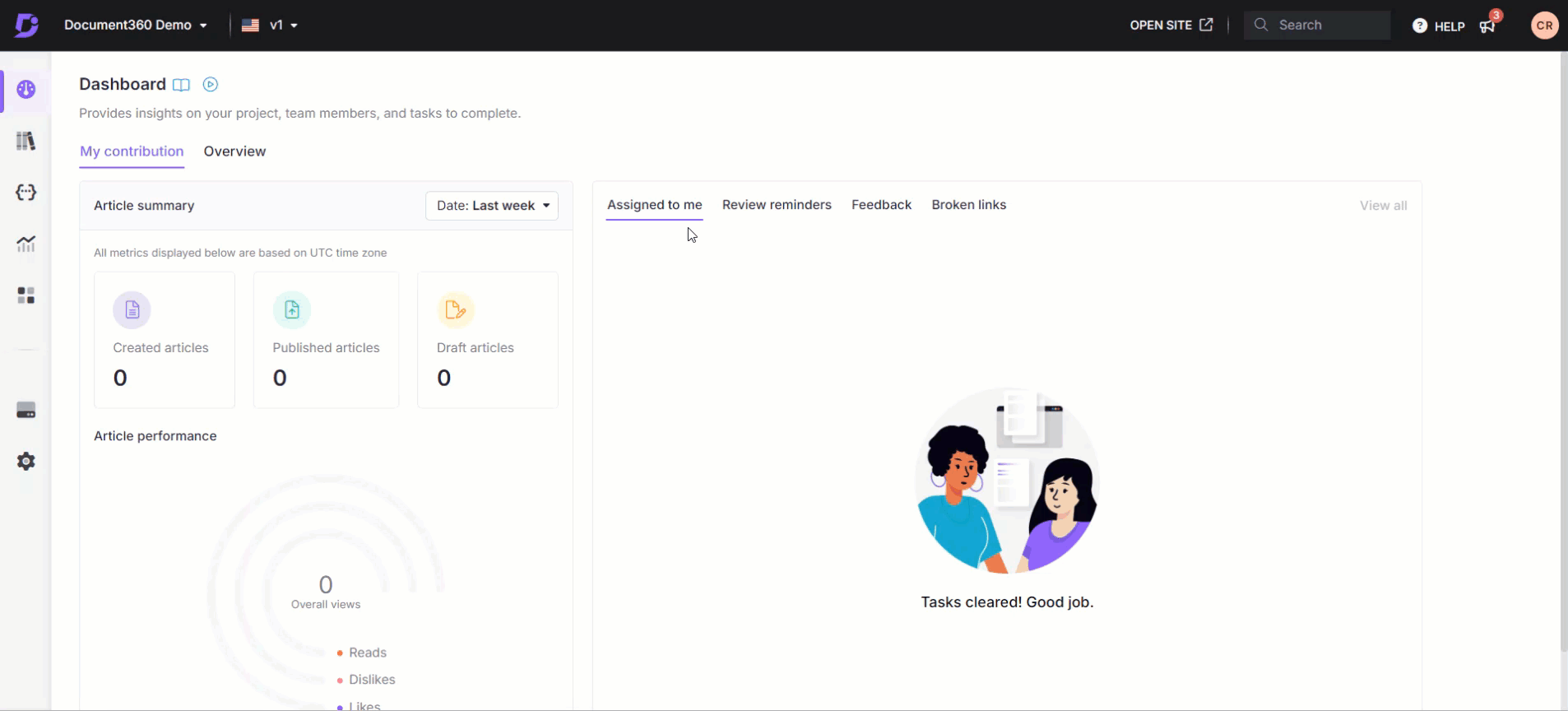
Methode 2 - Met behulp van het lokalisatie-icoon op de overzichtspagina
Klik op het pictogram Nieuwe taal toevoegen () naast het pictogram Bewerken.
Zoek naar de gewenste taal of talen in de zoekbalk en vink het selectievakje aan van de talen die u aan uw werkruimte wilt toevoegen.
Als u klaar bent, klikt u op Toevoegen.
NOTITIE
Tijdens het selecteren van een taal voor uw werkruimte, worden alle andere talen dan Engels weergegeven in hun moedertaal.
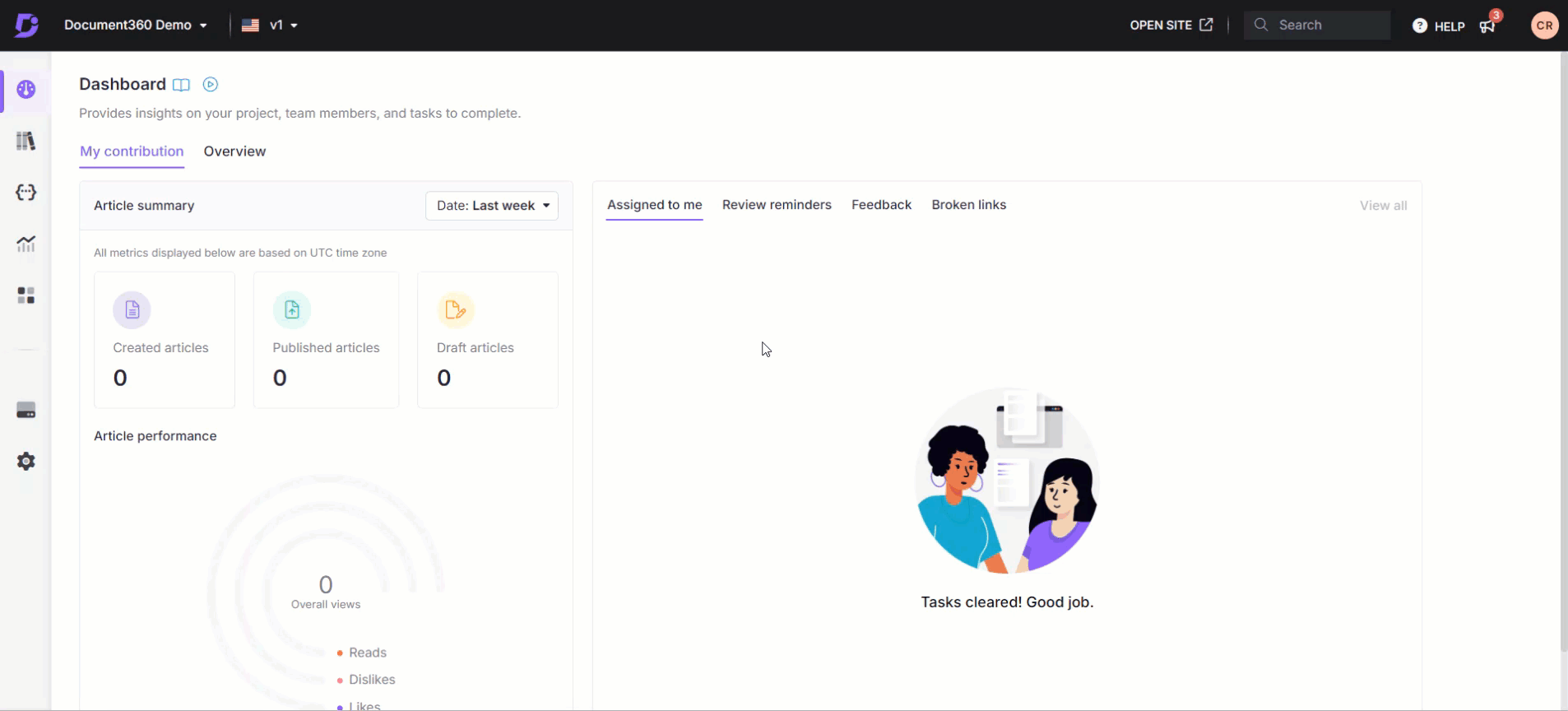
NOTITIE
Alle categorieën en artikelen uit uw standaardtaal zullen beschikbaar zijn in de nieuwe taal of talen. Deze artikelen en categorieën moeten echter handmatig worden vertaald, met behulp van machinevertaling (alleen HTML-editor) of met extensies zoals Crowdin.
FAQ
Waarom worden conceptartikelen weergegeven op de Knowledge Base-site als meerdere talen zijn ingeschakeld?
Wanneer meertalige documentatie is ingeschakeld, is een artikel dat in ten minste één taal is gepubliceerd, zichtbaar op de kennisbanksite (KB) in alle talen.
Dit gebeurt omdat de titel van het artikel in alle taalversies wordt gedeeld. Als het artikel in de ene taal is gepubliceerd (bijvoorbeeld Engels) maar in een andere taal (bijvoorbeeld Duits) in concept blijft, verschijnt het nog steeds in het linkerdeelvenster van de KB-site onder de Duitse taal. In dergelijke gevallen wordt de inhoud van de gepubliceerde taal weergegeven, samen met een bericht als: "De inhoud is momenteel niet beschikbaar in het Duits. U bekijkt de standaard (Engelstalige) versie."
Als u deze conceptartikelen liever niet in andere talen weergeeft, kunt u ze handmatig verbergen in het portaal.